iOS 15.4版本更新幅度巨大,带来了多项引人注目的功能,例如佩戴口罩时也能使用面容ID解锁、利用iPhone恢复无法启动的Apple Watch,以及为iCloud钥匙串条目添加备注的便捷方式。其中一项同样令人瞩目的功能是,在iPhone和iPad上可以选择使用中性Siri语音。如果你还没有体验过这项令人期待已久的功能,让我来指导你如何在iOS或iPadOS设备上设置中性Siri语音。
如何在 iPhone、iPad 和 Mac 上启用中性 Siri 语音
在详细讲解启用中性Siri语音的步骤之前,我们先来探讨一下语音助手普遍使用女性声音的现象、苹果公司及其他公司因此受到的批评,以及中性声音的重要性。
如果你想直接跳转到操作步骤,也可以通过下面的目录来实现。
语音中的性别偏见与长期批评
苹果公司因将女性声音设为Siri的默认选项而遭受诸多批评。有人指责苹果存在性别偏见,也有人认为苹果公司的做法带有某种刻板印象,暗示这家总部位于库比蒂诺的公司认为女性是顺从、礼貌并且乐于助人的形象。
在持续不断的批评声中,苹果公司在其最新的iOS版本中已经不再给Siri语音命名。这家科技巨头现在将Siri语音显示为编号,例如语音1、语音2、语音3、语音4等,以此来缓解批评。最新添加的声音则被称为“语音5”。
中性Siri语音为何如此重要?
从功能上看,中性语音与任何其他Siri语音一样工作,但它改变了人们对苹果语音助手的固有认知。
通过引入中性语音,苹果公司试图巧妙地解决两个主要问题。首先,这家科技巨头想要强调其对LGBTQ+社区的全力支持。该公司在给Axios的官方声明中确认,新声音由LGBTQ+社区成员录制,并强调此举将为用户提供更多选择,让他们能够选择代表自身的声音。
“我们很高兴为英语用户推出新的Siri语音,让用户有更多选择来选择与他们交流的声音。世界各地每天都有数百万人依赖Siri来帮助他们完成任务,因此我们致力于尽可能地使体验个性化。”
其次,苹果公司不再希望人们认为Siri仅仅代表女性,这是多年来一直争论的焦点。通过使用编号而不是命名语音,并在男性和女性之外添加中性语音,这家科技巨头正在修正其路线。亡羊补牢,为时未晚!
在 iOS 和 iPadOS 上设置和使用中性 Siri 语音
无论你是希望Siri使用非男非女的声音,还是只是想要虚拟声音保持中性,这款全新的Siri语音都非常适合你。
1. 首先,请在运行iOS 15.4/iPadOS 15.4或更高版本的iPhone或iPad上打开“设置”应用程序。之后,向下滚动并选择“Siri与搜索”。
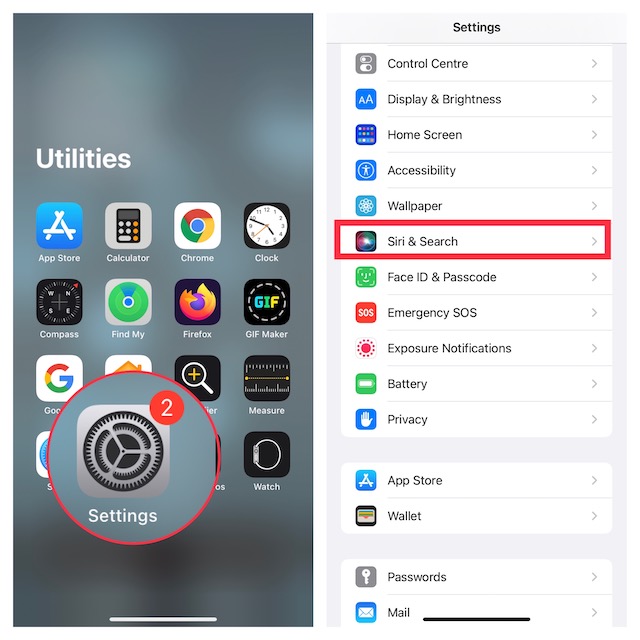
2. 现在,点击“Siri语音”,然后确保选择“美国英语”作为语音类型。
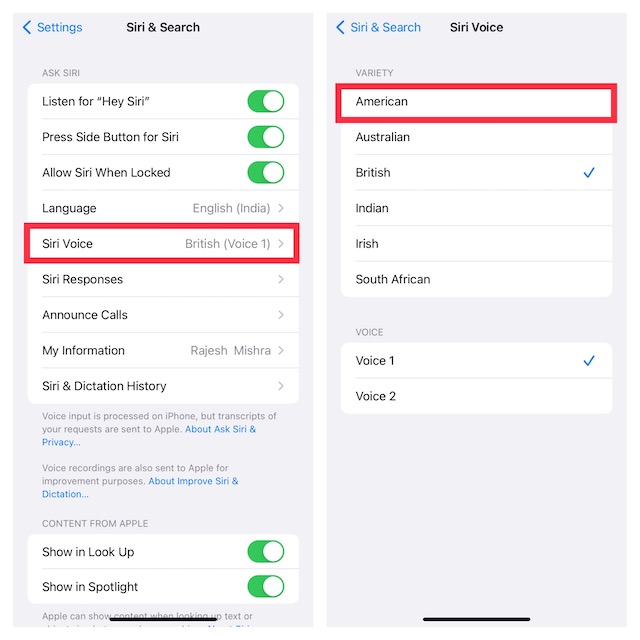
3. 最后,选择“语音5”。
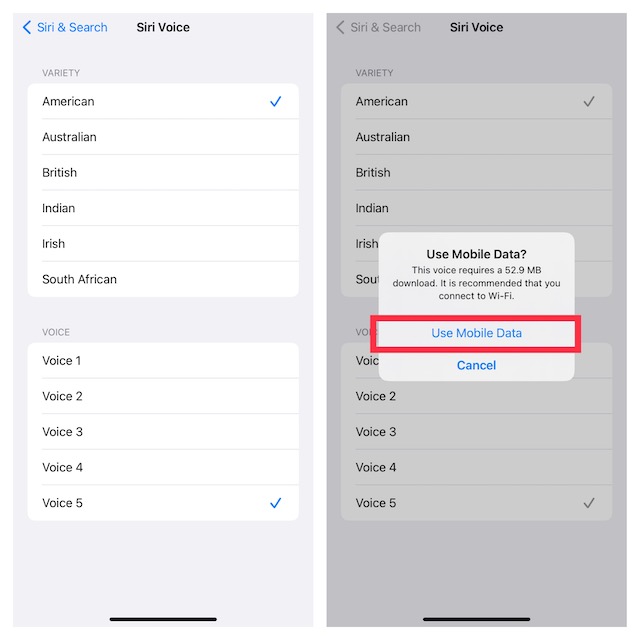
请注意,你的设备可能需要几分钟才能下载高质量的音频样本。
注意事项:
- 如果你当前正在设备上使用移动数据,你可能会看到一个弹出窗口,提示“使用移动数据?此语音需要50MB的下载量。建议连接到Wi-Fi。”
- 如果你想使用移动数据下载新的Siri语音,请在弹出窗口中点击“使用移动数据”。
在 macOS Monterey 上设置和使用中性 Siri 语音
要使用新的Siri语音,请确保你的Mac运行的是macOS 12.3或更高版本。
1. 在你的Mac上启动“系统偏好设置”应用程序。
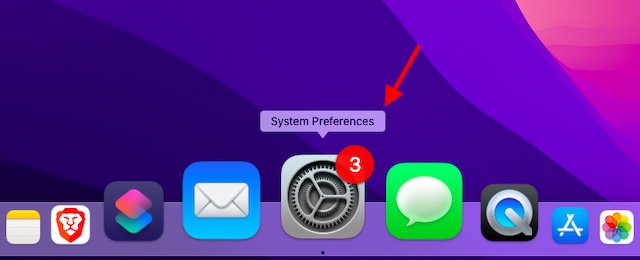
2. 现在,选择“Siri”。
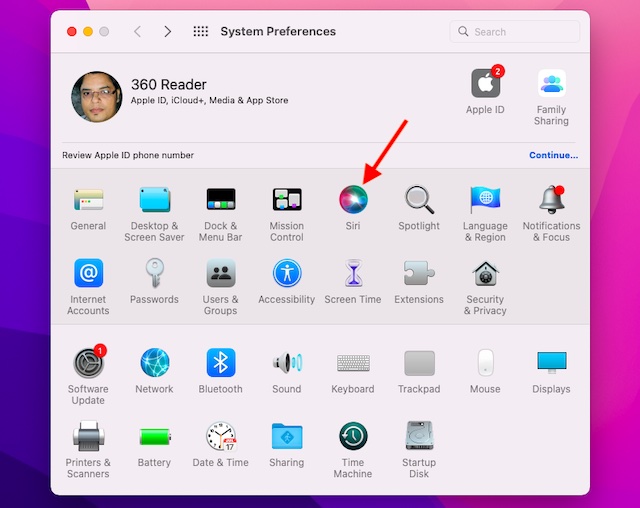
3. 接下来,单击“语音变体”旁边的下拉菜单,然后选择“美国英语”。之后,选择“语音5”,一切就绪!
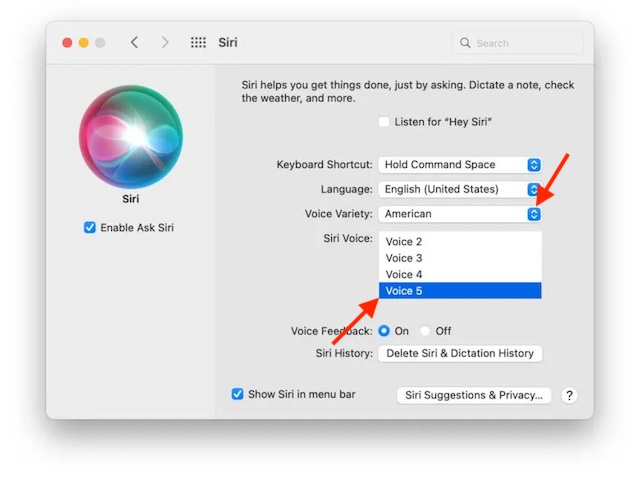
在 iOS、iPadOS 和 macOS 上使用中性 Siri 语音
以上就是在你的iDevice上使用全新Siri语音的方法。虽然Siri可能还不如Google Assistant智能和高效,但苹果的虚拟助手也已不再是毫无进步。虚拟助手焕然一新,声音更自然,还可以与Spotify等众多第三方应用程序协同工作。那么,你更喜欢使用哪种Siri语音,为什么?请在评论中告诉我们。